Torne os vídeos desfocados claros para ter uma experiência visual de alta qualidade
Você já tentou enviar um vídeo nas redes sociais que ficou desfocado? E então você quer tornar vídeos desfocados claros. O desfoque do vídeo ocorre por vários motivos, como baixa resolução, iluminação insuficiente ou codificação diferente. Já é sabido que as plataformas sociais irão reduzir a resolução do vídeo de acordo com seus padrões, então você deve tomar medidas para editar seu vídeo. Enquanto você procura soluções, este artigo apresenta um guia sobre como tornar claro um vídeo desfocado e as melhores alternativas de ferramentas.
Lista de guias
Parte 1: Use AnyRec para reduzir o desfoque do vídeo e torná-lo claro Parte 2: Recodificar para tornar o vídeo desfocado claro no VLC Parte 3: Altere o contraste para tornar o vídeo nítido no iMovie Parte 4: Perguntas frequentes sobre como tornar claros vídeos desfocadosParte 1: Use AnyRec para reduzir o desfoque do vídeo e torná-lo claro
AnyRec Video Enhancer é um software de desktop com recursos poderosos para remover o desfoque de um vídeo. O programa foi projetado com a mais recente tecnologia de IA para exportar automaticamente um videoclipe com qualidade aprimorada. Ele também possui quatro ferramentas principais de aprimoramento para remover ruído de vídeo, reduzir o desfoque, aprimorar a resolução e otimizar o brilho e o contraste. Como as ferramentas de edição são essenciais, AnyRec Video Enhancer oferece o melhor conjunto de filtros, efeitos e temas de sua preferência. Você pode baixar o editor de vídeo no Windows e Mac.

Remova o desfoque de um vídeo com tamanho de arquivo grande sem distorcer a qualidade.
Altere as configurações de saída do codec de vídeo, taxa de quadros, resolução, etc.
Exporte vídeo em HD, 4K, YouTube, TV, iPhone e outros formatos de vídeo.
Edite o vídeo e otimize o brilho e o contraste após remover o desfoque.
100% Secure
100% Secure
Passo 1.Baixe AnyRec Video Enhancer do site. Depois disso, inicie o software para remover o desfoque de um arquivo de vídeo. Clique no botão "Adicionar" Arquivo para adicionar o vídeo.
100% Secure
100% Secure
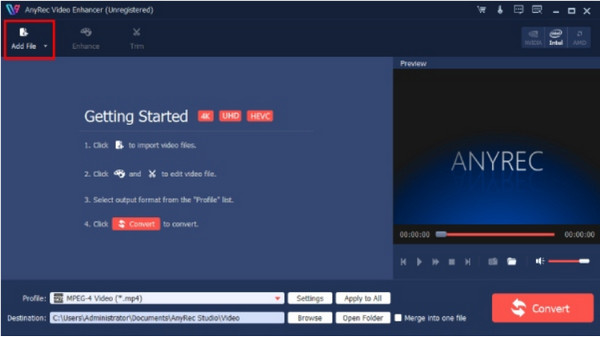
Passo 2.Assim que o arquivo for carregado, vá para o menu “Aprimorar” para ajustar as configurações da filmagem. Vá ao menu "Efeito" e ajuste o efeito. Clique no botão "Aplicar" para aplicar as alterações.
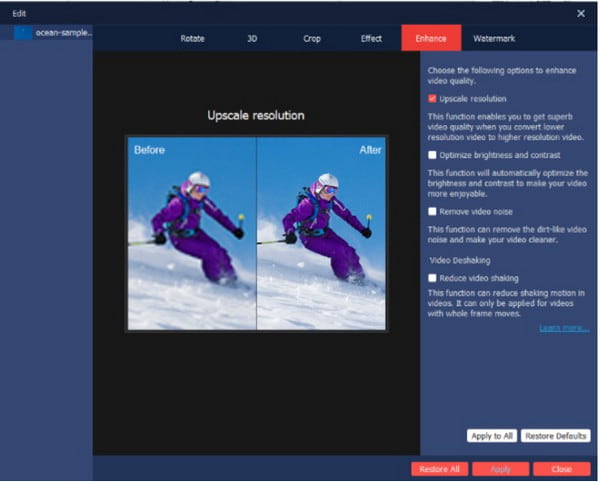
Etapa 3.Clique no botão "Configurações" para abrir a lista de codificador de vídeo, taxa de quadros, proporção de aspecto, taxa de bits e configurações de áudio. Clique no botão "OK" para salvar a saída editada.

Passo 4.Por fim, vá ao menu “Destino”, onde deverá selecionar a pasta de destino para salvar o arquivo de vídeo. Conclua tudo clicando no botão Converter.

100% Secure
100% Secure
Parte 2: Recodificar para tornar o vídeo desfocado claro no VLC
Se você usa o VLC como reprodutor de mídia alternativo no Windows ou Mac, também pode usá-lo para reduzir o desfoque do vídeo. O media player é conhecido por sua capacidade de abrir e reproduzir vários arquivos de vídeo e áudio. Suporta reprodução e edição de MKV, MP4, MOV e AVI gratuitamente. Como o VLC Media Player possui um editor integrado, esta postagem mostrará como tornar os vídeos menos desfocados:
Passo 1.Se você ainda não possui o software instalado em seu dispositivo, baixe-o gratuitamente na página oficial. Em seguida, inicie o VLC Media Player e vá para o menu “Ferramentas”. Selecione a opção “Preferências” na lista suspensa.
Passo 2.Vá para a guia “Vídeo” para configurações específicas. Na seção Exibir, desative a opção "Saída de vídeo acelerada (sobreposição)". Salve as alterações e abra o arquivo de vídeo com o media player.
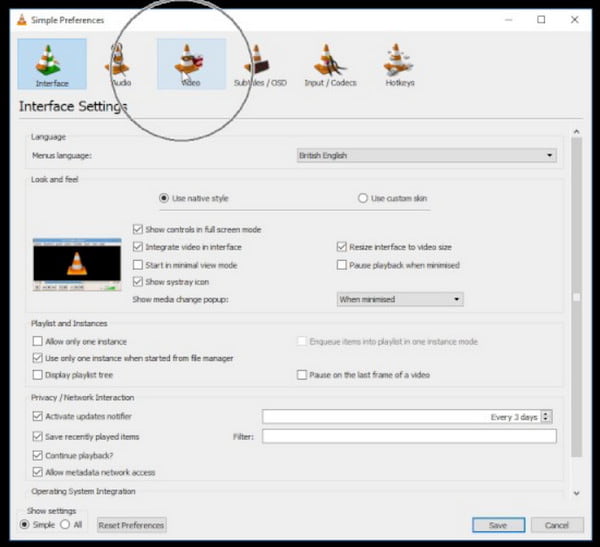
Etapa 3.Você também pode reduzir a desfocagem aumentando a taxa de cache da rede. Clique no botão “Preferências” e vá para o menu “Entrada/Codecs”. Em seguida, vá para a seção "Avançado". Clique duas vezes no botão “Network Caching (ms)” para aumentar o valor.
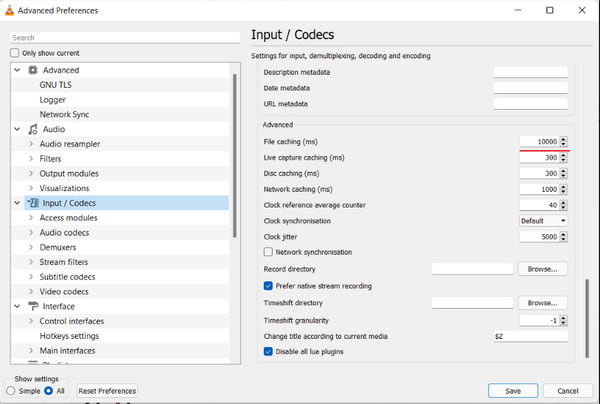
Parte 3: Altere o contraste para tornar o vídeo nítido no iMovie
A vantagem de ser um usuário Apple significa que você pode utilizar seus aplicativos integrados, como o iMovie. É um aplicativo gratuito e profissional que oferece todas as ferramentas necessárias para edição de vídeo. Além de seus recursos robustos, você pode desfocar vídeos no iMovie, para que você também possa tornar os vídeos desfocados mais nítidos e exportá-los com a melhor qualidade visual. Você pode tentar usar o iMovie no seu dispositivo com os métodos viáveis abaixo: Passo 1: Abra o iMovie no seu computador e crie um novo projeto. Importe o vídeo desfocado da interface arrastando e soltando o arquivo da pasta.
Passo 1.Abra o iMovie no seu computador e crie um novo projeto. Importe o vídeo desfocado da interface arrastando e soltando o arquivo da pasta.
Passo 2.Na parte superior da janela de visualização, selecione a opção “Correção de cores” e arraste o controle deslizante para aumentar o contraste. Em seguida, clique no botão "OK" para salvar.
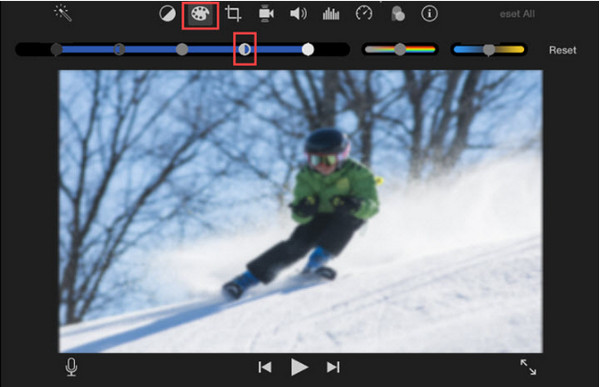
Parte 4: Perguntas frequentes sobre como tornar claros vídeos desfocados
-
1. Como consertar vídeos borrados online gratuitamente?
A ferramenta online recomendada para reduzir o desfoque dos vídeos é o Clideo. Acesse o site oficial e clique no botão Escolher arquivo botão para abrir a pasta local. Assim que o arquivo for carregado, ajuste as configurações de vídeo como brilho, contraste, matiz, etc. Exportar botão para salvar o arquivo.
-
2. Como evitar vídeos borrados ao gravar um filme?
Para evitar a produção de um vídeo desfocado, certifique-se de usar filtros adequados ao gravar um vídeo. Um estabilizador de vídeo também pode ajudar a focar a câmera durante muitos movimentos. Em seguida, coloque a câmera em um ambiente de alta qualidade e limpe a lente antes de filmar.
-
3. É possível desfocar o fundo ao criar um vídeo?
Sim. Se você estiver usando uma câmera, mude para o modo de disparo com prioridade de abertura. Em seguida, escolha a abertura mais ampla da sua lente; pode ser f/2.8 ou f/4. Você também pode acionar o fundo desfocado se chegar mais perto do assunto durante a filmagem.
Conclusão
Um vídeo sem foco pode ser decepcionante, mas essas ferramentas recomendadas podem ajudar você a tornar vídeos desfocados claros antes de postar o clipe em sua conta de mídia social. Pode ser um desafio remover o desfoque de um vídeo e até vídeo upscale para 4K. No entanto, AnyRec Video Enhancer foi projetado para aprimorar facilmente qualquer tipo de vídeo no Windows e Mac. Pegue a melhor solução no site oficial e veja o excelente resultado!
100% Secure
100% Secure
